电脑怎么格式化本地磁盘呢?很多朋友可能是电脑本地磁盘使用久了堆积满了东西,那么想要给磁盘重新格式化怎么操作呢?会不会影响到其他的磁盘上面的资料呢?接下来小编手把手教你电脑怎么格式化磁盘的问题,希望对大家有帮助!
当电脑磁盘被顽固病毒入侵,一般通过360卫士之类安全工具都是无法消除的话,那么遇到这样的情况如何解决呢?其实可以通过格式化硬盘解决病毒。那么具体如何操作呢?小编这里为大家整理出了电脑格式化的详细教程图文,只需要按照图文提示操作即可!
想要学习系统安装技术没有门路?想要轻松重装系统吗?下面的推荐可以帮助到您,让您秒变装机大神!
相关推荐:
ps:操作前请保证磁盘没有重要资料!
操作步骤:
1、右击我的电脑,打开管理。下图:
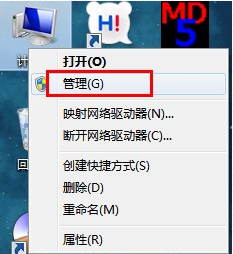
格式化电脑图解-1
2、找到磁盘管理。
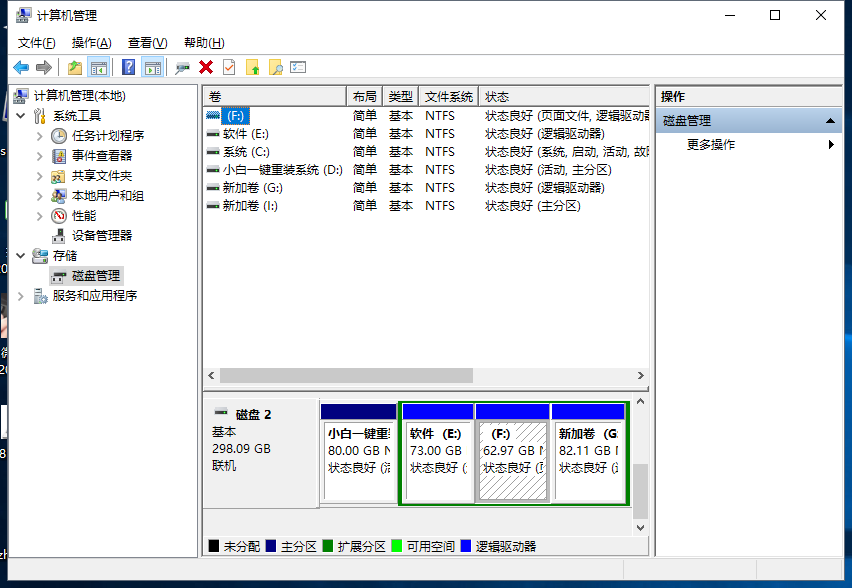
格式化电脑图解-2
3、找到需要格式化的磁盘,右击点击格式化。
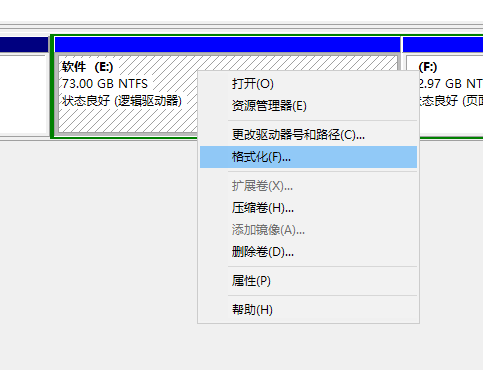
格式化电脑图解-3
4、接着文件系统选择NTFS格式,然后点击确定。
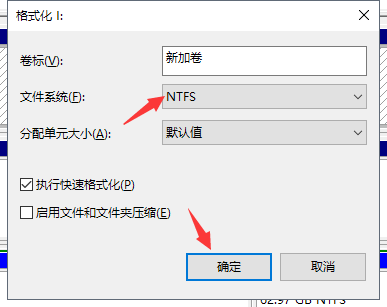
格式化电脑图解-4
5、接着格式化完成就可以了。
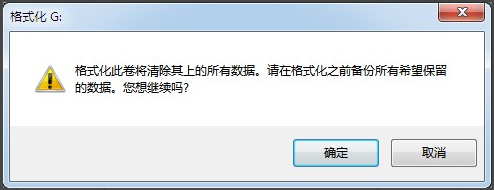
电脑怎么格式化电脑图解-5
以上就是电脑怎么格式化的操作步骤。如果想要学习或者了解有关电脑系统安装的教程,小白这边准备了一套详细的教程,如果不懂还有技术客服免费帮助您解决,让您由小白秒变装机大神。
相关推荐: